如何制作论文中的三线表的制作
论文三线格制作

论文三线格制作论文三线格的书写格式主要是通过选择“线格”来实现,它比 WORD文档中所使用的“线框”更具有吸引力。
线框用线分隔,让论文的内容更加清楚,是制作论文三线格时最常见的一个工具。
我们可以利用线框设计功能来制作论文三线格点阵图,将三条线进行交叉排列在文本文件上,用红色和黑色边框区分空白区域。
三条线还可以对文字进行装饰。
线框具有很好的可读性,能够体现文字的内容。
1、单击屏幕上的线框设计工具图标,选择字体颜色并单击鼠标右键,可以看到当前的论文文件中共有14个线框,我们可以根据自己的需要进行选择。
2、在文本文档中添加两条粗线,在粗线后加入一个蓝色框作为点缀。
使用蓝色框进行文字的修饰,让文本文档看起来更有趣味性。
也可以通过设置线框大小来实现线的变化,比如将蓝色框设置为最大(可以根据实际情况选择),将粗线设置为最小(只需要设置一条)等。
线轴可以将线分成不同的区域,这些区域可以独立成一种点阵图。
我们还可以利用其他手段来增加点阵图的数量,比如将文本文件中长横线和小横线进行拼接、多条线进行交错等,让点阵图更加丰富。
线轴的使用可以根据自己的需要设置,比如我们要把文字写成两行话等;另外还要注意线轴大小、文字颜色等因素对点阵图的影响。
3、选择三条细线后,在文本文件上方单击“添加”按钮。
选择细细的灰色细线,单击“边框”。
然后将“黑色”细线填充到黑色边框中。
在“创建段落线”窗口中输入要设置的文本字,例如:“字符宽度”栏中的“字符”是“字符长度”的意思。
在文本字符位置单击“确定”按钮。
4、接着将页面选中,点击确定按钮开始填充线框中缺失的元素。
我们可以通过“工具”栏的“线框”功能来完成。
也可以利用“线框设计”功能来完成三线格点阵图的创作。
这种方法比使用普通线框效果更好。
我们首先在左侧的“添加”功能中选中线框设计功能的位置然后点击确定按钮。
就会弹出线框设计工具栏的对话框,这时候我们需要输入文字的位置和名称并且让三条线进行交叉排列在文本文件中!最后在右侧的“增加”样式框中输入线框长度即可!。
word中制作三线表格的四种方法
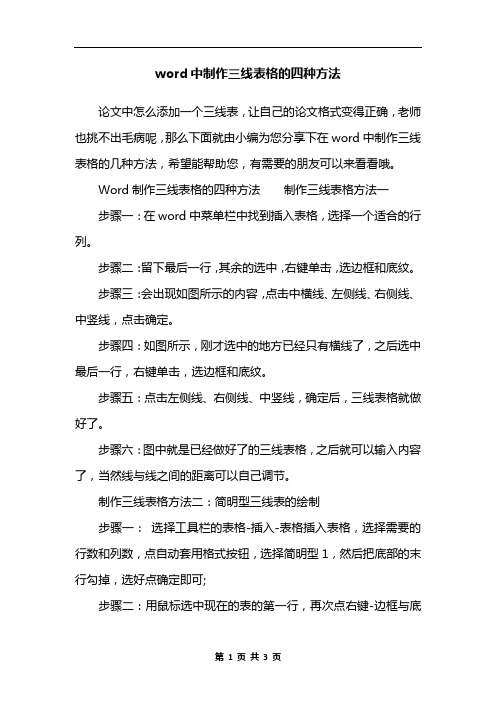
word中制作三线表格的四种方法论文中怎么添加一个三线表,让自己的论文格式变得正确,老师也挑不出毛病呢,那么下面就由小编为您分享下在word中制作三线表格的几种方法,希望能帮助您,有需要的朋友可以来看看哦。
Word制作三线表格的四种方法制作三线表格方法一步骤一:在word中菜单栏中找到插入表格,选择一个适合的行列。
步骤二:留下最后一行,其余的选中,右键单击,选边框和底纹。
步骤三:会出现如图所示的内容,点击中横线、左侧线、右侧线、中竖线,点击确定。
步骤四:如图所示,刚才选中的地方已经只有横线了,之后选中最后一行,右键单击,选边框和底纹。
步骤五:点击左侧线、右侧线、中竖线,确定后,三线表格就做好了。
步骤六:图中就是已经做好了的三线表格,之后就可以输入内容了,当然线与线之间的距离可以自己调节。
制作三线表格方法二:简明型三线表的绘制步骤一:选择工具栏的表格-插入-表格插入表格,选择需要的行数和列数,点自动套用格式按钮,选择简明型1,然后把底部的末行勾掉,选好点确定即可;步骤二:用鼠标选中现在的表的第一行,再次点右键-边框与底纹,对三线表表栏更改其颜色,颜色自己选择,以及线的宽度,然后在右边预览框中点上边框按钮,注意看一下右下角的应用于是否为单元格,点确定。
上边框修改之后,再对中线和底线同样的方法为其更改颜色和宽度大小。
制作三线表格方法三:实用型三线表步骤一:选择菜单栏表格-插入表格,插入一个行4,列数3的表格,然后在对其表格将边框去掉,选择整个表格,在点击菜单栏上的格式-边框和底纹即可将表格的边框全部去掉边框线条。
步骤二:先对表格添加底线和顶线条,同样的方法将表格选中,打开菜单栏上格式-边框和底纹然后在右边的各种线条上,为其添加顶线和底线,在设置其线条宽度大小粗细,点击确定即可。
步骤三:为其表格加第三线。
选择第一行的表格,在选择边框和底纹再右边的线条上选择添加下框线,在设置线条粗细大小即可。
这样就制作了三线表了。
三线表的制作

三线表在科研性文章中常用,所以本人将三线表的制作介绍如下:方法一:最实用1、先制作一个普通表格:打开菜单“表格-插入表格”,选择列数“3”、行数“4”,文档中出现一个3列4行的带框线表格。
(输入内容,注意要选“左对齐”)2、去掉边框:鼠标移到在表格左上角,出现四向箭头时选中表格(点黑),打开菜单“格式-边框和底纹”,在窗口左侧设置中选择“无”,取消表格的所有框线。
3、添加顶线与底线:再选中表格,打开菜单“格式-边框和底纹”,在线型宽度下拉列表中选择类型,选择一条粗一点的线,一般选择1又1/2磅,在右边的各种实框线中,为表格添加“上”框线和“下”框线。
点击确定即可添加顶线和底线。
4、添加中间的那条线,也就是栏目线:选择表格的第一行后,再点右键,选择“边框和底纹”,在线型宽度下拉列表中选择一条细一点的线,一般通用1磅,在右边的各种实框线中,为表格添加“下”框线。
点击确定。
(注:选中间线并不是表示只在中间加一根线,而是加上中间原来存在的线)!三线表就制作成了。
大家可以试一下!!!方法二:Word里选表格--插入表格(不是绘制表格)--选好行列数,选自动套用格式---简明1型即可。
插入表格后,全选,右键选单元格格式,字体垂直居中或左右对齐都能选方法三:目前使用得比较广泛的方法以上方法过于繁琐,且每一表格都需如此,下面一种方法设置一次直接套用即可论文中一般要求使用三线表,就是表格只能有上边框和下边框,再加上标题行下面要有一个细一点的边框,是为三线。
制作方法如下(我用的是Word 2003):1.点击表格左上方的“田”字型的标记(当鼠标悬停在表格上的时候就会出现),选中整个表格。
2.点击右键,选中菜单中的“表格自动套用格式”,会弹出一个窗口。
3.点击右边的“新建”按钮,新建一个样式,这时又会弹出一个窗口,让你设置样式属性。
4.弹出的窗口如图:“名称”一栏可以随便填,这里我们填“三线表”。
“样式基于”这一项可以让你在已有样式的基础上添加一些新的属性,这里我们选择普通表格就行了。
毕业设计三线表
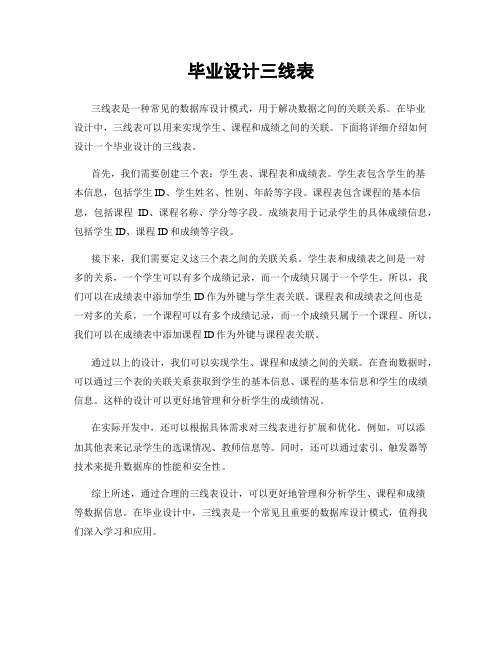
毕业设计三线表三线表是一种常见的数据库设计模式,用于解决数据之间的关联关系。
在毕业设计中,三线表可以用来实现学生、课程和成绩之间的关联。
下面将详细介绍如何设计一个毕业设计的三线表。
首先,我们需要创建三个表:学生表、课程表和成绩表。
学生表包含学生的基本信息,包括学生ID、学生姓名、性别、年龄等字段。
课程表包含课程的基本信息,包括课程ID、课程名称、学分等字段。
成绩表用于记录学生的具体成绩信息,包括学生ID、课程ID和成绩等字段。
接下来,我们需要定义这三个表之间的关联关系。
学生表和成绩表之间是一对多的关系,一个学生可以有多个成绩记录,而一个成绩只属于一个学生。
所以,我们可以在成绩表中添加学生ID作为外键与学生表关联。
课程表和成绩表之间也是一对多的关系,一个课程可以有多个成绩记录,而一个成绩只属于一个课程。
所以,我们可以在成绩表中添加课程ID作为外键与课程表关联。
通过以上的设计,我们可以实现学生、课程和成绩之间的关联。
在查询数据时,可以通过三个表的关联关系获取到学生的基本信息、课程的基本信息和学生的成绩信息。
这样的设计可以更好地管理和分析学生的成绩情况。
在实际开发中,还可以根据具体需求对三线表进行扩展和优化。
例如,可以添加其他表来记录学生的选课情况、教师信息等。
同时,还可以通过索引、触发器等技术来提升数据库的性能和安全性。
综上所述,通过合理的三线表设计,可以更好地管理和分析学生、课程和成绩等数据信息。
在毕业设计中,三线表是一个常见且重要的数据库设计模式,值得我们深入学习和应用。
“三线表”你会制作吗?

“三线表”你会制作吗?
“三线表”相信⼤家都见过,⼀般应⽤于论⽂中。
三线表中有3条线,上下两条粗,中间⼀条细。
今天,易⽼师就来详细的教⼀下⼤家,在Word中如何绘制三线表。
三线表的组成
1
制作三线表
1、我们先将所有框线取消。
选中表格,进⼊「设计」-「边框」-「⽆框线」。
2、选中表格后「右键」-「表格属性」-「边框和底纹」,边框线选择“1.5磅”,然后点击“上框线”和“下框线”,确定。
3、选中“项⽬栏”,然后「右键」-「表格属性」-「边框和底纹」,边框线选择“0.5磅”,点击“下框线”,确定。
此时,我们的三线表就已经完成了。
2
⼀键套⽤三线表
如果说你经常要使⽤三线表,我建议你可以将三线表添加到⾃⼰的“表格样式”中,以后要使⽤,直接⼀键套⽤就OK了。
1、先选中表格,进⼊「设计」-「表格样式」-「新建表格样式」,设置⼀个名称,然后设置表格为“⽔平居中”。
2、点击「格式」-「边框和底纹」,边框线选择“1.5磅”,点击“上框线”和“下框线”,确定。
3、在“将格式应⽤于”中选择「标题⾏」,再次进⼊「格式」-「边框和底纹」,将“上框线”设
为“1.5磅”;“下框线”设为“0.5磅”确定,然后选择「基于该模板的新⽂档」,确定。
以后如果需要使⽤三线表,我们可以选中表格后,点击「设计」-「表格样式」,在「⾃定义」中点击我们保存下来的三线表样式即可。
论文三线表格的制作
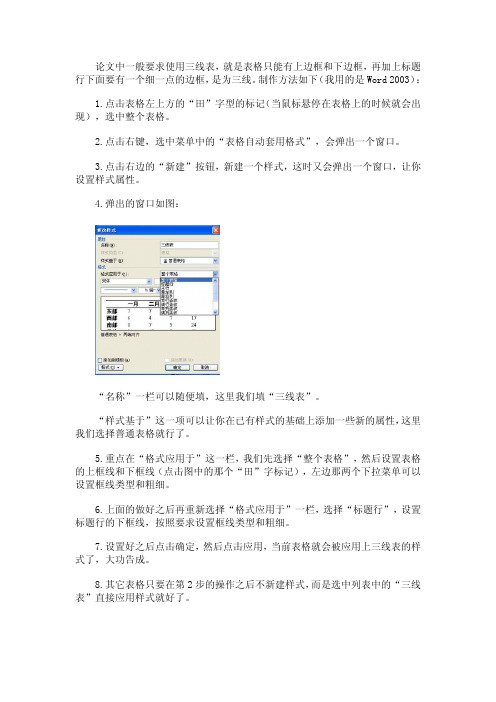
论文中一般要求使用三线表,就是表格只能有上边框和下边框,再加上标题行下面要有一个细一点的边框,是为三线。
制作方法如下(我用的是Word 2003):
1.点击表格左上方的“田”字型的标记(当鼠标悬停在表格上的时候就会出现),选中整个表格。
2.点击右键,选中菜单中的“表格自动套用格式”,会弹出一个窗口。
3.点击右边的“新建”按钮,新建一个样式,这时又会弹出一个窗口,让你设置样式属性。
4.弹出的窗口如图:
“名称”一栏可以随便填,这里我们填“三线表”。
“样式基于”这一项可以让你在已有样式的基础上添加一些新的属性,这里我们选择普通表格就行了。
5.重点在“格式应用于”这一栏,我们先选择“整个表格”,然后设置表格的上框线和下框线(点击图中的那个“田”字标记),左边那两个下拉菜单可以设置框线类型和粗细。
6.上面的做好之后再重新选择“格式应用于”一栏,选择“标题行”,设置标题行的下框线,按照要求设置框线类型和粗细。
7.设置好之后点击确定,然后点击应用,当前表格就会被应用上三线表的样式了,大功告成。
8.其它表格只要在第2步的操作之后不新建样式,而是选中列表中的“三线表”直接应用样式就好了。
(提示,有时候设置会不太好使,比如会把三条线设置为同样粗细,这种情况下,你可以在第5步之后直接应用,然后修改“三线表”样式,直接进行第6步再应用,把第5步和第6步分别设置并且应用应该可以解决问题。
)。
毕业论文中三线表,做一个模板,然后批量修改!
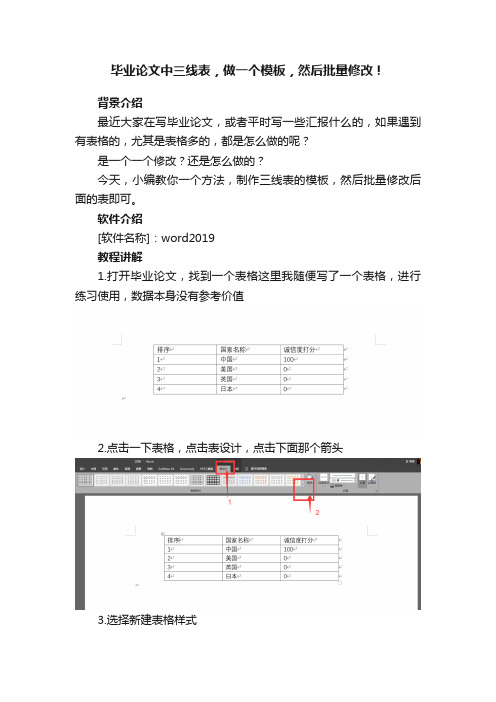
毕业论文中三线表,做一个模板,然后批量修改!
背景介绍
最近大家在写毕业论文,或者平时写一些汇报什么的,如果遇到有表格的,尤其是表格多的,都是怎么做的呢?
是一个一个修改?还是怎么做的?
今天,小编教你一个方法,制作三线表的模板,然后批量修改后面的表即可。
软件介绍
[软件名称]:word2019
教程讲解
1.打开毕业论文,找到一个表格这里我随便写了一个表格,进行练习使用,数据本身没有参考价值
2.点击一下表格,点击表设计,点击下面那个箭头
3.选择新建表格样式
4.首先,我们给这个模板命名为三线表,将格式应用于整个表格,点击下方的格式
5.选择边框和底纹
6.选择1磅,点击上下线
7.选择标题行,点击边框和底纹
8.选择0.5磅应用于下线,1磅应用于上线
9.点击段落
10.选择段落,设置1.5倍行距
11.表格样式里就出现了这个模板
12.如果你想修改这个模板的其他参数,直接右击修改即可
13.这样,再遇到表格,选择表格,应用样式即可
14.赶紧来试试吧!
最后要给大家介绍的是,如果觉得某宝查重不靠谱,可以在下面的链接里面,使用知网进行查重,保真!。
三线表的制作方法

三线表的制作方法介绍:三线表(也被称为表格)是一种常用的数据展示形式,尤其在数据分析和报告中经常使用。
它是一种用来展示数据、信息和关系的简洁、直观和易于理解的方式。
本文将介绍三线表的制作方法,包括表格的基本结构、数据填充和样式设置等方面。
一、表格的基本结构:在制作三线表之前,首先需要确定表格的基本结构。
一个基本的三线表通常由表头、行和列组成。
表头位于表格的顶部,用来标识表格的内容;行位于表头下方,表示表格的记录或数据行;列位于行的旁边,表示不同的数据字段或属性。
二、数据填充:1. 创建表头:在表格中的第一行填写表头,通常使用粗体或不同的字体样式来强调表头的标题。
表头应准确地描述每一列的数据内容,以便读者能够清晰地理解表格的信息。
2. 填写数据行:根据需要,逐行填写数据行。
每一行应对应一个数据记录,每一列对应数据记录的一个字段或属性。
确保每个单元格中的数据都具有准确性和一致性。
3. 添加合计行或列:在需要时,可以添加一个合计行或列来计算数据的总和或平均值。
合计行或列通常以不同的背景颜色或字体样式进行区分。
4. 添加表格边框:根据需要,可以选择是否为表格添加边框。
边框可以增加表格的可读性和美观度。
三、样式设置:1. 格式化文本:可以使用不同的字体、字号和颜色等方式来格式化表格中的文本内容,以突出重要的信息或提供更好的可读性。
2. 设置表格宽度和行高:根据表格内容的长度和密度,可以适当地调整表格的宽度和行高,以确保数据能够完整地显示,同时避免表格过于拥挤或浪费空间。
3. 锚点、跨页和排序:对于较大的三线表,可以添加锚点来方便读者跳转到特定的位置。
如果表格超过一页,可以使用分页符将表格分成多个页面,并确保表头在每个页面都能正确显示。
此外,可以对表格内容进行排序,以便更好地组织和查找数据。
4. 单元格合并和拆分:在某些情况下,可以进行单元格合并或拆分来显示更复杂的信息。
例如,可以将多个列合并为一个单元格,以显示更大范围的数据或更全面的信息。
- 1、下载文档前请自行甄别文档内容的完整性,平台不提供额外的编辑、内容补充、找答案等附加服务。
- 2、"仅部分预览"的文档,不可在线预览部分如存在完整性等问题,可反馈申请退款(可完整预览的文档不适用该条件!)。
- 3、如文档侵犯您的权益,请联系客服反馈,我们会尽快为您处理(人工客服工作时间:9:00-18:30)。
WORD2007 三线表的制作
比业论文里有很多要用三线表,经常有人问我怎么作其实很单,学会了,你两分钟就能做出来,下面我用WORD2007 做一下,不会的就来看看:
1选择插入→插入表格,并单击表格左上角的十字箭头选中整个表格我这里插入一个5行10列的表格如图
2.单击开始→边框和底纹,并设置边框为无如图:
此时表格变成如下样子:
3.再先中整个表格→单击开始→边框和底纹,在边框标签下选择线的宽度为1.5磅如图
在预览区点击表格的上边框和下边框如图
确定后表格变成如下的样子:
我们要做三线表,此时表格变成了二线表,没关系,再往下看,
单击设计→绘制表格,此时光标变成笔形:如图
然后在表格的第二行人左到右画一条线,当然这条线的粗细你可以根据自已的需要来调整,最后的结果如图所示:
三线表到这里就做完了,简单吧?做完表格,该干嘛干嘛去。
